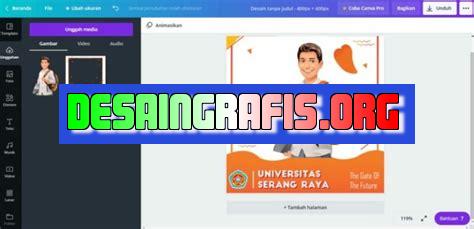
Cara memasukkan foto dalam CV di Canva sangat mudah! Ikuti langkah-langkah sederhana untuk membuat tampilan CV yang menarik dan profesional.
Bagi seorang pencari kerja, curriculum vitae (CV) merupakan dokumen penting yang harus disiapkan dengan baik. Selain informasi personal dan riwayat pendidikan, CV juga harus dilengkapi dengan foto terbaru yang dapat memberikan gambaran lebih jelas tentang diri Anda. Namun, bagaimana cara memasukkan foto dalam CV yang terlihat profesional dan menarik? Di Canva, platform desain grafis online yang populer, ada beberapa trik untuk membuat CV Anda terlihat lebih menarik dan berbeda dari yang lain.
Pertama, gunakan template yang sudah disediakan oleh Canva untuk memudahkan Anda dalam pengaturan tata letak dan desain. Kemudian, pilihlah foto terbaik Anda yang terlihat profesional dan sesuai dengan posisi yang Anda lamar. Jangan lupa untuk mengatur ukuran dan resolusinya agar tidak pecah atau blur saat dicetak. Selain itu, letakkan foto pada bagian atas sebelah kiri CV Anda, dan pastikan terpisah dari informasi lainnya. Dengan begitu, foto akan menjadi fokus utama dan memperkuat kesan profesionalisme Anda. Dengan mengikuti tips ini, diharapkan CV Anda akan lebih menarik dan memikat perhatian para perekrut.
Memasukkan Foto dalam CV di Canva
Seiring dengan perkembangan teknologi, saat ini banyak platform yang menyediakan layanan untuk membuat Curriculum Vitae (CV) secara online. Salah satunya adalah Canva, platform desain grafis yang cukup populer. Dalam Canva, Anda dapat dengan mudah membuat CV yang menarik dengan berbagai macam template yang disediakan. Namun, apakah Anda sudah tahu cara memasukkan foto dalam CV di Canva? Berikut adalah langkah-langkahnya.
Mengunduh Template CV di Canva
Langkah pertama yang harus dilakukan adalah mengunduh salah satu template CV di Canva. Anda dapat memilih template yang disukai dan sesuai dengan kebutuhan. Setelah itu, buka template tersebut dan mulailah mengedit CV Anda.
Menambahkan Frame Foto
Setelah template CV terbuka, silahkan pilih frame foto yang ingin digunakan. Canva menyediakan berbagai macam frame foto yang dapat dipilih sesuai dengan selera dan kebutuhan. Setelah itu, tambahkan frame tersebut ke dalam CV Anda.
Memilih Foto yang Akan Dimasukkan
Setelah menambahkan frame foto, silahkan pilih foto yang akan dimasukkan ke dalam CV. Pastikan foto yang dipilih sesuai dengan kebutuhan dan tidak terlalu besar atau kecil. Anda juga dapat menggunakan foto yang sudah ada di galeri Canva.
Memasukkan Foto ke dalam Frame
Setelah foto dipilih, letakkan foto tersebut ke dalam frame yang sudah ditambahkan sebelumnya. Pastikan foto sudah sesuai dengan ukuran frame dan tidak terpotong atau terlalu kecil. Anda juga dapat menyesuaikan posisi foto sesuai dengan keinginan.
Mengedit Foto
Jika diperlukan, Anda dapat mengedit foto yang sudah dimasukkan ke dalam CV. Canva menyediakan berbagai macam tools untuk mengedit foto seperti crop, brightness, contrast, dan lain-lain. Gunakan tools tersebut untuk membuat foto lebih menarik dan sesuai dengan kebutuhan.
Menyimpan CV
Setelah selesai mengedit CV, jangan lupa untuk menyimpannya. Canva menyediakan beberapa pilihan format file seperti PDF, PNG, dan JPG. Pilih format file yang sesuai dengan kebutuhan Anda.
Mengunduh CV
Selain menyimpan CV di Canva, Anda juga dapat mengunduh CV tersebut ke dalam perangkat Anda. Caranya cukup mudah, tinggal pilih opsi download dan pilih format file yang diinginkan. Setelah itu, CV sudah siap untuk digunakan.
Mengunggah CV ke Platform
Setelah CV selesai dibuat, langkah selanjutnya adalah mengunggah CV ke platform yang dibutuhkan. Anda dapat mengunggah CV ke platform seperti LinkedIn, Jobstreet, atau platform lainnya. Pastikan CV yang diunggah sudah sesuai dengan kebutuhan dari platform tersebut.
Menjaga Kualitas Foto
Penting untuk menjaga kualitas foto yang dimasukkan ke dalam CV. Pastikan foto yang digunakan sudah jelas dan tidak pecah. Hindari menggunakan foto yang buram atau terlalu kecil. Kualitas foto akan mempengaruhi kesan pertama bagi para perekrut.
Menyesuaikan Frame Foto
Terakhir, pastikan frame foto yang digunakan sudah sesuai dengan tema CV yang dibuat. Jangan sampai frame foto tidak cocok dengan CV karena hal tersebut dapat memengaruhi kesan pertama bagi para perekrut.
Dengan mengikuti langkah-langkah di atas, Anda sudah bisa memasukkan foto ke dalam CV di Canva dengan mudah. Pastikan foto yang dimasukkan sudah sesuai dengan kebutuhan dan tidak mengganggu tampilan CV secara keseluruhan.
Cara Memasukkan Foto dalam CV di CanvaMembuat CV yang profesional dan menarik dapat menjadi kunci untuk mendapatkan pekerjaan impian. Salah satu hal penting yang harus diperhatikan dalam membuat CV adalah memasukkan foto yang tepat. Berikut adalah 10 langkah mudah cara memasukkan foto dalam CV di Canva.
1. Tentukan Foto yang Tepat
Sebelum memasukkan foto ke dalam CV di Canva, pastikan foto yang akan digunakan tepat dan sesuai dengan kebutuhan. Pilih foto yang menunjukkan ketegasan dan profesionalisme. Jangan menggunakan foto selfie atau foto yang tidak sesuai dengan bidang pekerjaan yang dilamar.
2. Pilih Canva Layout
Setelah memilih foto yang tepat, pilih tata letak Canva yang tepat. Pilih tata letak yang sesuai dengan bidang kerja dan kesan yang ingin dicapai. Gunakan layout yang sederhana dan mudah dibaca untuk membuat CV terlihat profesional.
3. Tambahkan Frame
Tambahkan frame untuk foto menjadi lebih menarik. Pilih frame yang sederhana namun elegan untuk memberikan kesan profesional pada CV. Pastikan frame yang digunakan tidak terlalu mencolok dan tidak mengganggu fokus pada foto.
4. Atur Ukuran Foto
Pastikan ukuran foto pada CV sesuai dengan ketentuan yang dibutuhkan. Ukuran foto yang terlalu kecil atau terlalu besar dapat membuat CV tidak terlihat profesional. Perhatikan juga proporsi foto agar tidak terlihat terlalu memanjang atau terlalu lebar.
5. Perhatikan Komposisi Foto
Pastikan komposisi foto pada CV seimbang dan tidak terlihat terlalu kosong atau terlalu penuh. Titik fokus foto harus sesuai dan tepat. Perhatikan juga posisi foto agar tidak terlihat terlalu jauh atau terlalu dekat dengan bagian lain dari CV.
6. Perhatikan Pencahayaan
Perhatikan pencahayaan pada foto yang akan dimasukkan ke dalam CV di Canva. Pastikan pencahayaan pada foto terang dan jelas untuk memberikan kesan profesional pada CV. Hindari menggunakan foto yang gelap atau buram.
7. Tambahkan Caption
Tambahkan caption atau keterangan pada foto untuk memberikan informasi yang lebih pada perusahaan yang akan membaca CV tersebut. Pastikan caption yang ditambahkan tidak terlalu panjang dan mudah dipahami.
8. Jangan Gunakan Foto yang Asal
Pastikan foto yang digunakan dalam CV di Canva adalah foto yang tepat dan relevan. Jangan menggunakan foto yang asal atau tidak sesuai dengan kebutuhan. Gunakan foto yang menunjukkan potensi dan kemampuan diri secara profesional.
9. Berikan Warna yang Sesuai
Berikan warna yang sesuai pada foto dan tata letak Canva agar terlihat lebih menarik dan harmonis dalam CV. Pilih warna yang sesuai dengan bidang kerja dan kesan yang ingin dicapai.
10. Simpan Hasil CV dengan Baik
Simpan hasil CV yang telah dibuat dengan baik dan jangan lupa untuk memeriksa kembali keseluruhan isi CV, termasuk foto yang telah dimasukkan di dalamnya. Pastikan semua sudah sesuai dan benar. Setelah itu, simpan CV dengan baik dan siap untuk dikirim ke perusahaan yang dituju.Dengan 10 langkah mudah cara memasukkan foto dalam CV di Canva ini, kamu dapat membuat CV yang profesional dan menarik untuk mendapatkan pekerjaan impianmu. Pastikan untuk memilih foto yang tepat dan mengikuti semua tips di atas agar CVmu terlihat sempurna.
Dalam dunia kerja, CV atau curriculum vitae merupakan salah satu dokumen penting yang harus disiapkan oleh calon karyawan. CV digunakan untuk memberikan gambaran singkat mengenai latar belakang, pengalaman, dan keterampilan yang dimiliki oleh seseorang kepada perusahaan yang sedang mencari karyawan baru.
Salah satu hal yang sering menjadi perdebatan dalam pembuatan CV adalah apakah sebaiknya menyertakan foto atau tidak. Beberapa orang berpendapat bahwa menyertakan foto dapat meningkatkan nilai estetika CV, sementara yang lain menilai bahwa foto bisa menjadi diskriminatif dan tidak relevan dengan kualifikasi seseorang.
Jika Anda memutuskan untuk menyertakan foto dalam CV, ada beberapa cara yang dapat dilakukan. Salah satunya adalah menggunakan aplikasi Canva yang populer dan mudah digunakan untuk membuat desain grafis. Berikut adalah cara memasukkan foto dalam CV di Canva:
- Buka aplikasi Canva dan pilih template CV yang diinginkan.
- Upload foto yang ingin dimasukkan ke dalam CV.
- Pilih area di mana foto akan ditempatkan di dalam CV.
- Sesuaikan ukuran dan posisi foto agar sesuai dengan tata letak CV.
- Simpan dan unduh CV yang telah selesai dibuat.
Meskipun cara ini cukup mudah dan praktis, terdapat beberapa pro dan kontra tentang cara memasukkan foto dalam CV di Canva. Berikut adalah beberapa di antaranya:
Pro
- Menambahkan nilai estetika CV sehingga terlihat lebih menarik dan profesional.
- Memudahkan pihak perusahaan dalam mengenali calon karyawan.
- Meningkatkan kesempatan untuk dipanggil ke tahap wawancara.
Kontra
- Foto dapat menjadi diskriminatif dan mempengaruhi penilaian dari pihak perusahaan.
- Foto tidak selalu relevan dengan kualifikasi dan pengalaman seseorang.
- Memakan ruang yang seharusnya digunakan untuk informasi penting lainnya dalam CV.
Sebelum memutuskan untuk menyertakan foto dalam CV, penting untuk mempertimbangkan keuntungan dan kerugian dari cara memasukkan foto dalam CV di Canva. Pastikan bahwa foto yang dipilih sesuai dengan konteks dan tidak memberikan kesan diskriminatif atau tidak relevan dengan kualifikasi seseorang.
Selamat datang para pengunjung blog yang budiman! Pada kesempatan kali ini, kami akan membahas tentang cara memasukkan foto dalam CV di Canva tanpa judul. Seperti yang kita ketahui, sebuah CV atau Curriculum Vitae merupakan dokumen penting dalam mencari pekerjaan. Namun, terkadang banyak orang yang bingung bagaimana cara menyusunnya dengan baik dan menarik. Salah satu hal yang sering menjadi perdebatan adalah apakah harus menyertakan foto diri dalam CV atau tidak. Namun, jika Anda memutuskan untuk menyertakan foto, berikut cara mudahnya.
Langkah pertama yang harus dilakukan adalah masuk ke situs Canva dan pilih template yang sesuai dengan kebutuhan Anda. Setelah itu, tambahkan foto yang ingin Anda gunakan dengan cara klik menu Upload di bagian kiri atas layar. Kemudian pilih foto yang ingin diunggah dari komputer atau perangkat lainnya. Setelah foto berhasil diunggah, drag and drop foto tersebut ke posisi yang diinginkan pada template CV Anda.
Selanjutnya, pastikan ukuran dan resolusi foto sesuai dengan kebutuhan CV Anda. Ukuran foto yang disarankan adalah 2×3 atau 3×4 cm dengan resolusi minimal 300 dpi. Jangan lupa juga untuk menyesuaikan warna dan kontras foto agar terlihat lebih jelas dan profesional. Terakhir, simpan CV Anda dalam format PDF agar dapat dengan mudah dikirim ke perusahaan yang ingin Anda lamar.
Dengan begitu, Anda sudah berhasil memasukkan foto dalam CV di Canva tanpa judul. Semoga tips ini bermanfaat bagi Anda yang sedang mencari pekerjaan dan ingin membuat CV yang menarik dan profesional. Jangan lupa juga untuk terus mengembangkan kemampuan dan keterampilan Anda sehingga dapat bersaing di dunia kerja yang semakin kompetitif. Terima kasih telah berkunjung ke blog kami!
Video cara memasukkan foto dalam cv di canva
Banyak orang bertanya-tanya tentang cara memasukkan foto dalam CV di Canva. Berikut adalah beberapa pertanyaan umum yang sering diajukan dan jawabannya:
-
Bagaimana cara memasukkan foto ke dalam CV di Canva?
-
Apakah saya harus memasukkan foto dalam CV?
-
Bagaimana cara memperkecil ukuran file foto di Canva?
-
Apakah ada format file foto yang disarankan untuk digunakan di CV di Canva?
-
Apakah saya harus menggunakan foto resmi atau bisa menggunakan selfie?
Untuk memasukkan foto ke dalam CV di Canva, Anda dapat mengklik tombol Uploads di panel sisi kiri dan menambahkan foto dari komputer atau ponsel Anda. Kemudian, seret dan letakkan foto tersebut pada desain CV Anda.
Tergantung pada praktik industri di mana Anda melamar pekerjaan, ada yang mengharuskan dan ada yang tidak. Jika perusahaan meminta untuk menyertakan foto dalam CV, pastikan foto tersebut profesional dan cocok untuk konteks industri tersebut.
Anda dapat memperkecil ukuran file foto di Canva dengan mengklik foto dan memilih opsi Resize. Kemudian, ubah nilai lebar dan tinggi menjadi lebih kecil atau gunakan opsi Fit untuk menyesuaikan ukuran secara otomatis.
Format file yang disarankan adalah JPEG atau PNG. Pastikan file tersebut cukup jelas dan tidak terlalu besar sehingga tidak mengganggu tampilan keseluruhan CV.
Penting untuk menggunakan foto resmi dan profesional agar memberikan kesan yang baik pada perekrut. Hindari menggunakan selfie atau foto yang terlalu informal.
 Desain Grafis Indonesia Kumpulan Berita dan Informasi dari berbagai sumber yang terpercaya
Desain Grafis Indonesia Kumpulan Berita dan Informasi dari berbagai sumber yang terpercaya


